如何进行前台收款结帐
预收款
【实例】
用户可通过创建代金券来记录客户订购商品支付的定金,客户提取商品时即可凭该代金券抵用部分货款。
例如,客户用现金支付定金200。
【操作】
1. 登陆“博浩商贸管理专家[专业收款]”,单击主窗口左上侧“帐单”→“预收款”(下图红笔标注)或在主窗口按“Ctrl”+“R”。
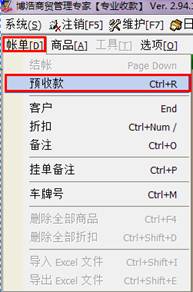
注意:系统默认收付款规则为“简单”(不可使用代金券结帐方式)。
预收款功能涉及到代金券的打印,因此用户首先需在系统参数设置→收款付款设置→收付款规则中用键盘方向键↓↑或鼠标单击选择
“专业”(如下图所示),否则“预收款”功能不可用。
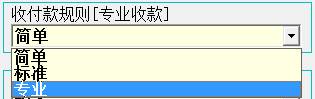
2. 在弹出的预收款对话框中填写预付款金额200,系统默认结帐方式即为“现金”如用户需要使用其他结帐方式可鼠标单击选择。
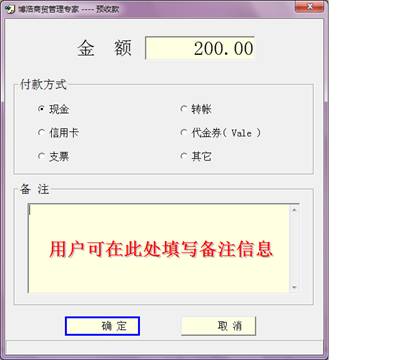
注意:预收款中的代金券(Vale)结帐方式主要适用于在同一个公司中允许一个连锁店的代金券Vale用于其他连锁店的情况。原代金券使用后用户需登录“博浩商贸管理专家[轻松管理]”进行注销。
a. 登录“博浩商贸管理专家[轻松管理]”后,单击左侧导航条中“收付款管理”下的“VALE代金券”(如下图所示)。

b. 进入Vale主窗口,查找需要进行注销的代金券后顺序单击代金券编号栏内的![]() →注销→确认注销,该代金券即被清除。
→注销→确认注销,该代金券即被清除。
![]()
3. 预收款信息填写完毕单击“确定”,则系统自动打印代金券VALE。
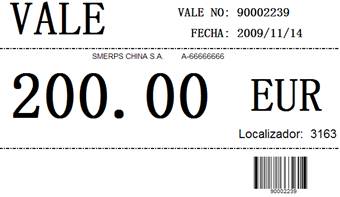
注意:⊕用户可在本机参数设置→基本参数设置→VALE打印机中选择需要的打印机类型和纸张类型(如下图所示)。

⊕VALE打印如果使用微型打印机且需要打印条码,请使用ESC/POS或OPOS驱动,如果使用WINDOWS驱动,则不打印条码。
⊕如果由于打印机故障或其他原因,结帐后没有打印出代金券,则用户可通过下面的操作进行打印:
a.登陆“博浩商贸管理专家[轻松管理]”,单击左侧导航条中的“收付款管理”下的“VALE代金券”(如下图所示)。

b.进入代金券统计主窗口查找并选中需要打印的代金券,单击工具栏中的“打印帐单”(下图红笔标注)即可。

普通收款
【实例】
用户零售了一单商品,商品信息如下所示:
|
条码 |
名称 |
零售价 |
批发价 |
数量 |
折扣 |
|
6922516822164 |
CARAMELO TIAO
TIAO 跳跳糖 |
0.95 |
0.80 |
10 |
2 |
|
8643000000575 |
CACAHUETES SIN PIEL 去皮花生仁 1KG |
1.90 |
1.70 |
3 |
0 |
|
8643000002869 |
BOL PEQUENYO
CERAMIC 三号小汤碗 4.5寸 |
1.95 |
1.35 |
5 |
0 |
|
8643000002876 |
CUCHARA DE
CERAMICA 陶瓷小勺子 |
1.25 |
1.10 |
15 |
3 |
已知购买数量大于等于10的商品使用批发价,低于10的商品使用零售价。统计该购物单金额为39.30。
根据该购物单在【操作】中按以下两种方案介绍如何结帐收款:
方案一:客户使用编码为“90000633”金额为35的代金券支付,差额用现金支付。
方案二:客户使用编码为“90000706”金额为88.9的代金券支付。
【操作】
方案一:
1. 按【实例】中的销售信息创建购物单Ticket。

注意:用户可在系统参数设置→收款付款设置中选择(有√)如下图所示选项:
![]() ,则用户在录入Ticket查询商品及商品录入帐单后选中商品窗口即显示该商品图片。
,则用户在录入Ticket查询商品及商品录入帐单后选中商品窗口即显示该商品图片。
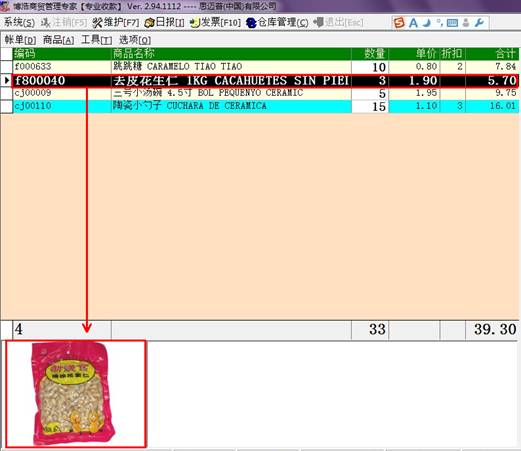
2. 购物单Ticket创建完毕,按“PageDown”键调出收款对话框。

注意:⊕系统默认情况下实收金额显示为0,用户可在系统参数设置→收款付款设置中选择(有√)如下图所示选项:
![]()
则设置后实收栏显示应付金额39.30。
⊕系统默认结帐方式为“现金”用户可在系统参数设置→收款付款设置→Ticket的默认结帐方式[专业收款]中单击![]() 调出下拉菜单,用键盘方向键↓↑或鼠标单击选择其他结帐方式作为默认结帐方式。
调出下拉菜单,用键盘方向键↓↑或鼠标单击选择其他结帐方式作为默认结帐方式。
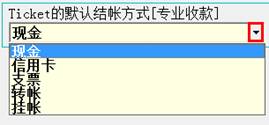
3. 在“专业”收付款规则下,单击“代金券【F9】”(下图红笔标注)或按热键F9。在编码栏内直接键盘输入或用条码阅读器扫描代金券条码(代金券已打印且有条码)录入代金券编码“90000633”。
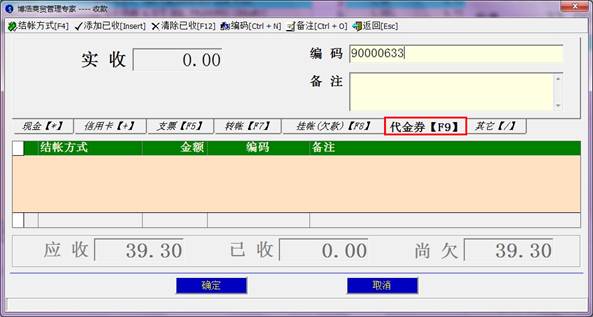
4. 代金券编码及备注填写完毕,按回车键“Enter”,则窗口中部显示刚录入的结帐信息(下图红笔标注)。
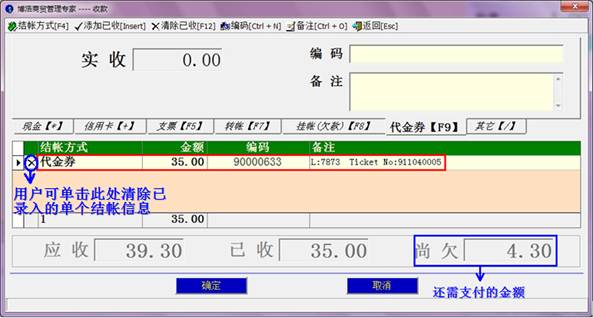
5. 代金券结帐信息确认无误后,单击“现金【*】”或按热键“*”切换到现金结帐方式,填写实收金额(如设置显示应收金额则不用填写)。
例如,【实例】中还需用现金支付4.30,客户支付现金5元,则在实收栏内输入5,系统自动计算找零金额0.70。
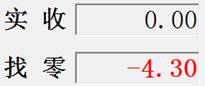
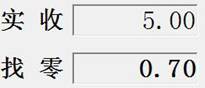
6. 填写完毕按回车键“Enter”将该现金结帐信息添加到窗口中部(如下图所示)。

注意:⊕如果用户需要使用其他结帐方式只需单击选择或按对应的热键即可。
下表为付款方式与快捷键的对应关系:
|
付款方式 |
快捷键 |
|
现金 |
*(小键盘) |
|
信用卡 |
+(小键盘) |
|
支票 |
F5 |
|
转帐 |
F7 |
|
挂帐(欠款) |
F8 |
|
代金券 |
F9 |
|
其他 |
/ (小键盘) |
⊕挂帐结帐需要用户有“挂帐权”同时Ticket购物单录入客户名才可以使用。
⊕如用户需清除所有已录入的结帐信息可单击工具栏中的“清除已收[F12]”(下图红笔标注)或按热键F12。

7. 结帐信息确认无误,按回车键Enter或单击“确认”,钱箱自动打开后Ticket打印机开始打印购物单。
如用户不需要打印Ticket(购物单)则可参看以下方法:
① 进行参数设置,且同时对下面两个内容进行设置。
▲本机参数设置→基本参数设置→[ImprPantPetSis]打印本机最后一张Ticket(如下图所示)。
![]()
鼠标单击选择(有√)该选项。
▲个性化报表→打印参数设置→结帐时打印单据[专业收款](如下图所示)。
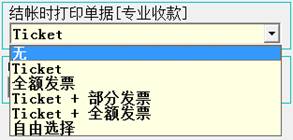
单击![]() 调出下拉菜单,用键盘方向键↓↑或鼠标单击选择“无”。
调出下拉菜单,用键盘方向键↓↑或鼠标单击选择“无”。
注意:如果在结帐时临时需要打印Ticket,则按“Print Screen”即可。
② 在[专业收款]主窗口按“Ctrl”+“PageDown”,用键盘方向键↓↑或鼠标单击选择“不打印”(下图红笔标注)。
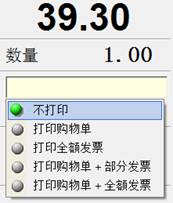
③ 如用户需要打印已结帐的购物单,则在[专业收款]主窗口按 “Ctrl”+F8调出“营业日报”窗口,选中需要打印的购物单,单击工具栏中的“打印购物单[F7]”(下图红笔标注)或按热键F7即可。
![]()
方案二:
1. 购物单创建完毕,调出结账窗口并选择代金券结帐方式后录入代金券编码“90000706”(具体操作方法请参看方案一步骤1~3)。
2. 代金券编码及备注信息填写完毕,按回车键“Enter” 则窗口中部显示结帐信息如下图所示:

3. 结帐信息确认无误单击“确定”,系统自动打印新代金券(如下图所示),新代金券金额为“49.68”。

【提醒】
“标准”收付款规则除不能使用代金券结帐方式外与“专业”收付款规则收款操作相同。
而“简单”收付款规则除不能使用代金券结帐方式外与其他两种规则有下面的不同:
“简单”收付款规则下,无论用户在实收金额栏输入的金额为多少,按回车键“Enter”后结帐信息中的金额都显示应收金额。客户只使用一种结帐方式时该功能可帮助用户快速的进行收款。
例如,【实例】中客户只使用现金结帐:
1. 按“PageDown”键调出收款对话框后,系统默认结帐方式即为现金。
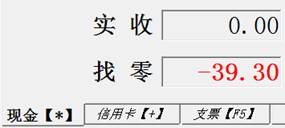
2. 不输入实收金额直接按回车键Enter结帐信息中的金额即显示应收金额39.30。
![]()
3. 用户只需再次按回车键“Enter”或单击“确定”确认结帐即可。
注意:在“简单”收付款规则下如用户需输入的金额不等于应收金额(一次结帐使用多种结帐方式),则可输入金额后按插入键“Insert”录入结帐信息。同时在“标准”和“专业”收付款规则下如果用户在实收金额栏内填写的金额大于应付金额录入结帐信息时也需按插入键“Insert”。
例如,一笔帐单的应付金额为1963,客户使用已签金额为2000的支票进行结帐,支票多出的金额用户需要用现金的形式退还给客户。
1. 在任意一种收付款规则下,帐单创建完毕按“PageDown”键调出收款对话框后,单击“支票【F5】”或按热键F5在实收栏内输入支票金额2000。
![]()
2. 由于实收金额大于应付金额,需按插入键“Insert”录入支票结帐信息。
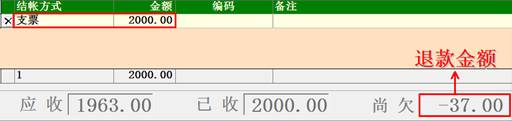
3. 实收金额大于应收金额需要用现金退还多出的部分。单击“现金【*】”或按热键*,在实收金额栏内输入-37(由于是退款因此是负数)。
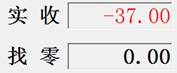
4. 按回车键“Enter”则现金退款结帐信息录入成功。
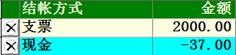
5. 单击“确定”或按回车键“Enter”确认结帐即可。
退货
【实例】
用户收到客户的一笔退货(退货商品信息如下表所示), 客户退货后商家不直接退还现金,退款以代金券的形式记录。
|
编码 |
条码 |
名称 |
零售价 |
数量 |
|
CJ06015 |
8643000003576 |
CONJUNTO DE CERAMICA 四杯一碟一壶 大号 |
25.65 |
2 |
|
CJ05027 |
8643000002531 |
BOL MEDIANO CON TAPA 中号沙锅 |
12.56 |
3 |
【操作】
1. 登陆“博浩商贸管理专家[专业收款]”,按客户实际退货情况创建Ticket帐单(如下图所示)。

2. Ticket帐单创建完毕,按“Page Down”键调出结帐窗口,单击“代金券【F9】”(下图红笔标注)或按热键F9,在代金券结帐方式的实收栏内填入金额-88.98(由于是退款金额因此为负数)。
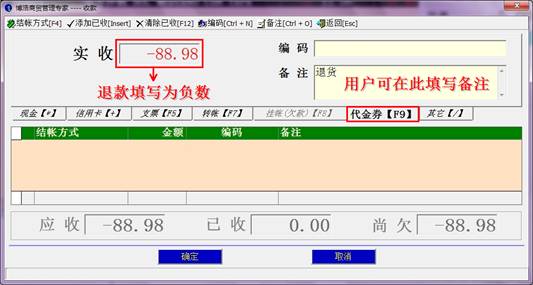
注意:如果用户需要使用其他结帐方式进行退款(例如,现金等)则只需单击或按热键选择对应的结帐方式后填写金额即可。
3. 填写完毕,按回车键“Enter”则窗口中部显示结帐信息如下图所示:
![]()
4. 结帐信息确认无误后单击“确定”系统自动打印VALE代金券(如下图所示),客户下次购物时可使用该代金券支付货款。
